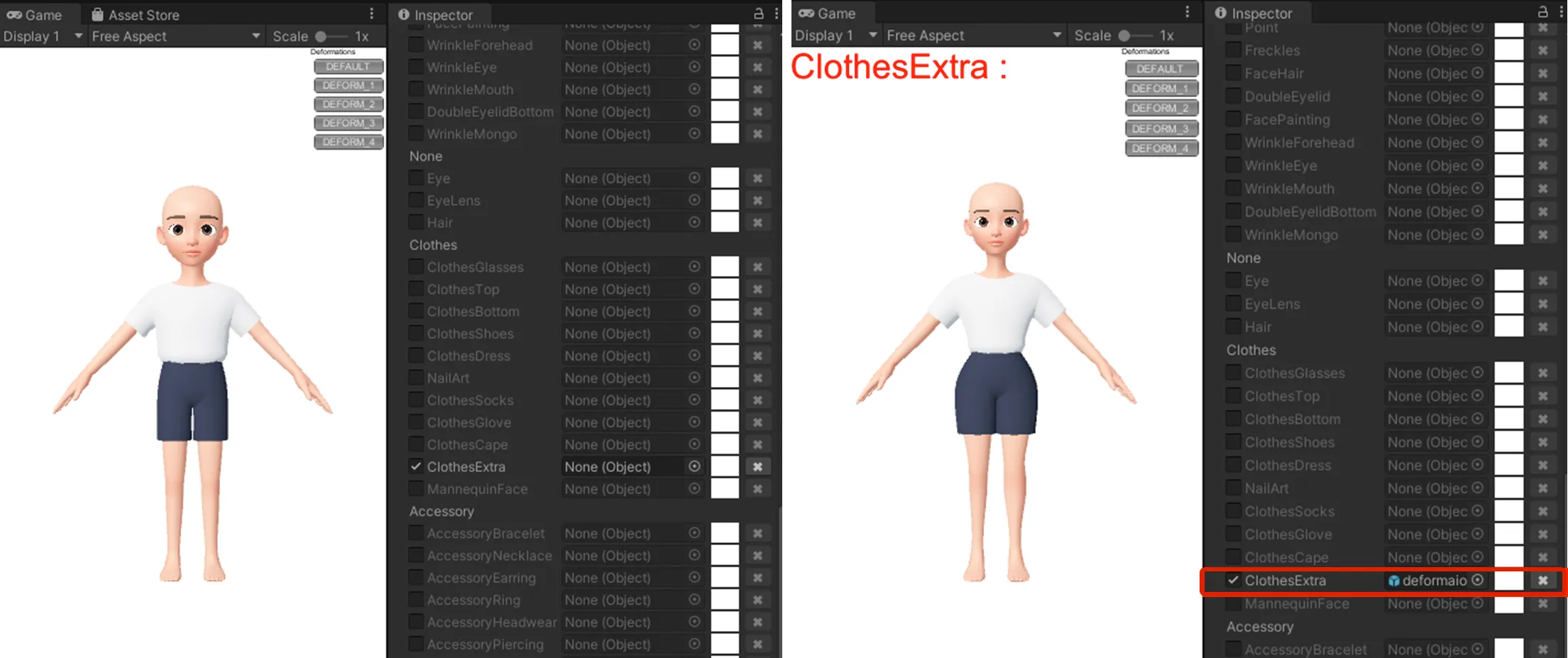Deformation Custom
앞서 다운로드 한 체형 변경 가이드 파일을 File > Import > Deformations.fbx를 통해 불러옵니다.
- 샘플 파일에는 사이즈 가이드라인도 포함되어 있습니다.
❗️ 주의 외형 아이템 제작 시 해당 체형 끝 부분이 가이드라인안에 maxSize를 넘어가지 않고, miniSize안으로 들어오지 않게 제작해주셔야 합니다.(범위를 벗어날 시에는 업로드가 불가합니다.)
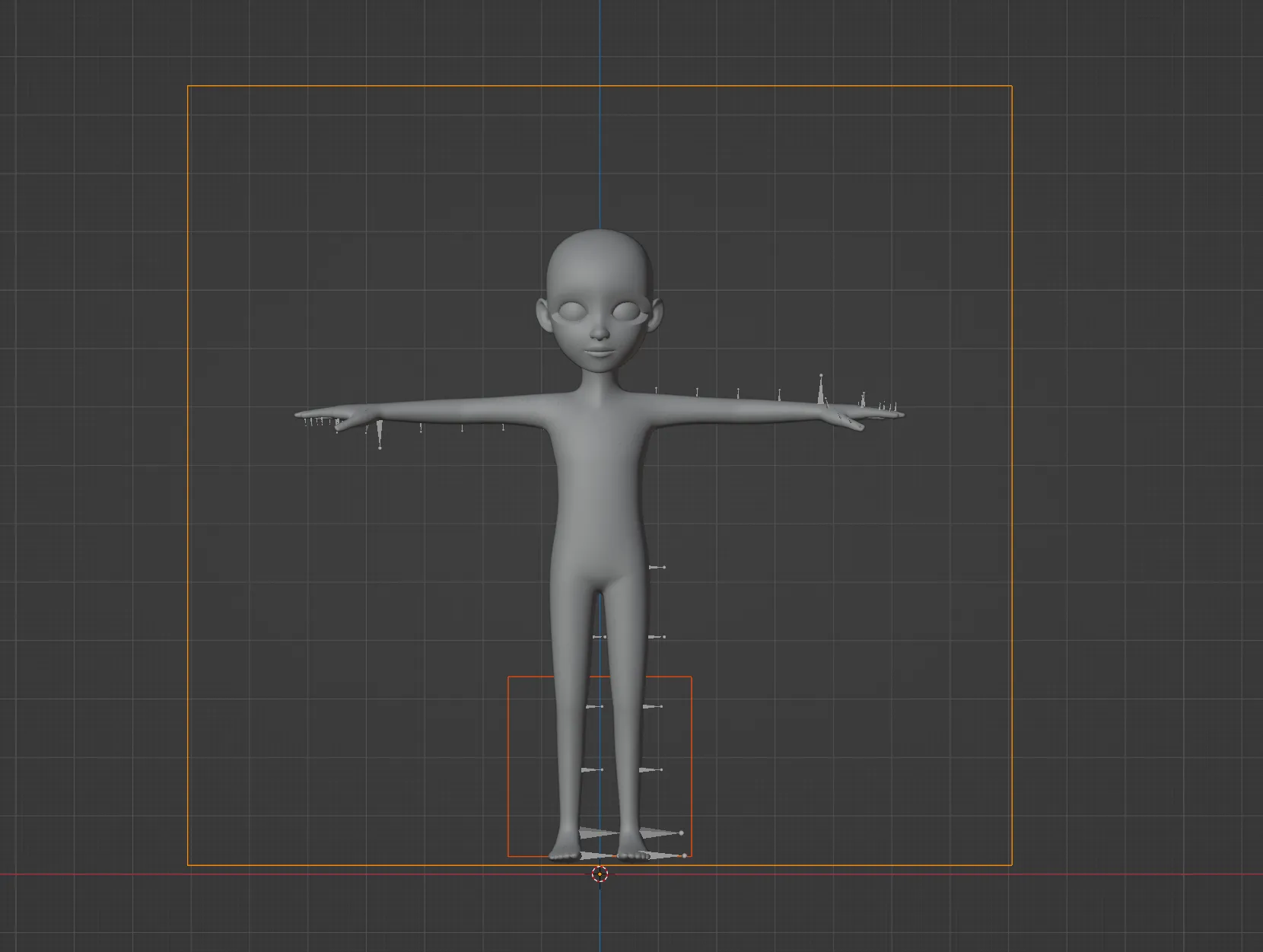
조인트들을 모두 선택해 1frame에 key를 넣어줍니다.(Maya 단축키: s)
- 이것은 캐릭터의 형태를 만들고 나서 바뀐 수치를 알기 위해 기록용으로 저장하는 key입니다.
- 지금 사용하지 않는 mask 오브젝트는 hide 합니다.
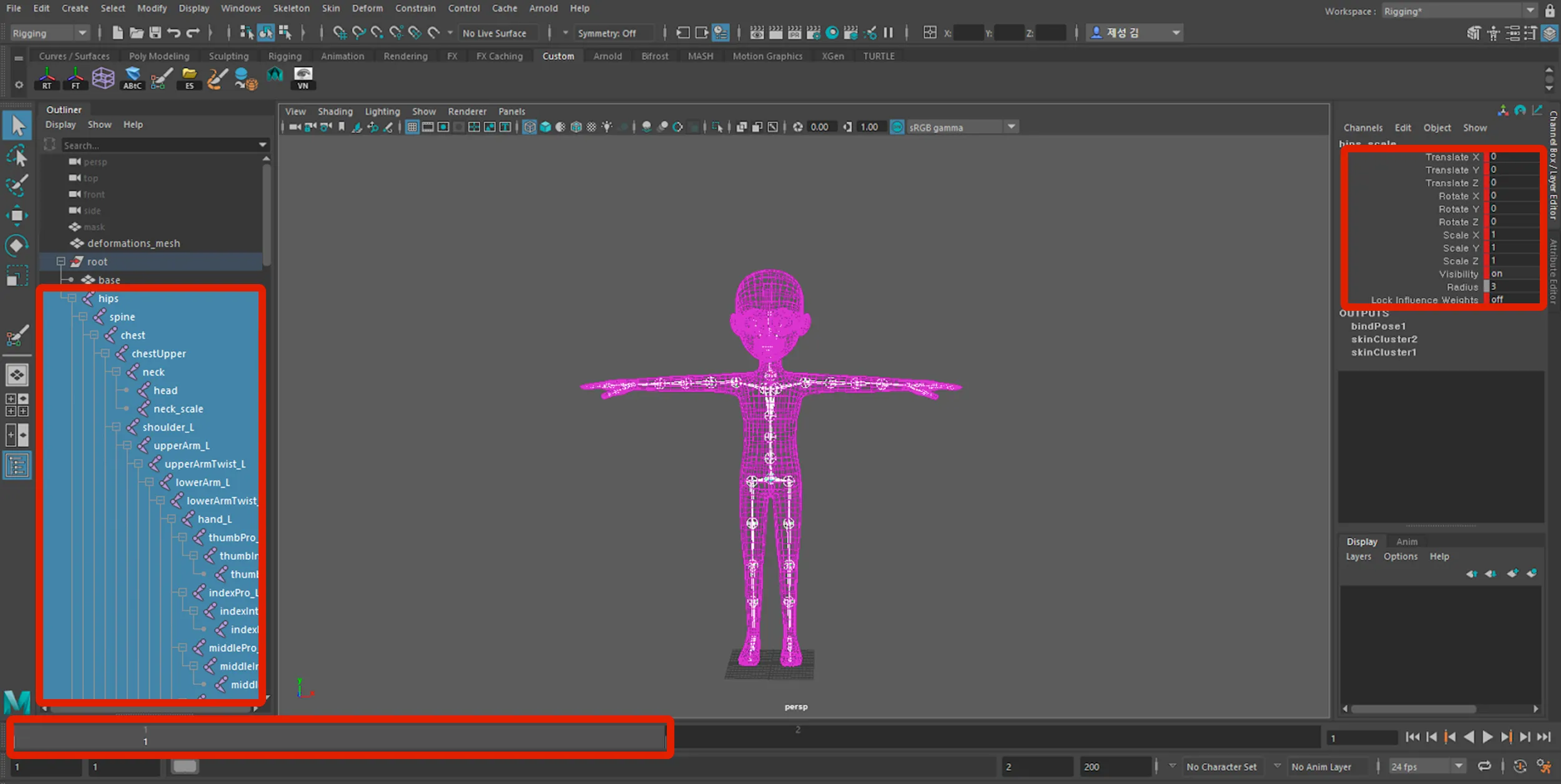
체형 변경이 필요한 조인트를 옮기고 2frame에 key를 넣어줍니다.(Maya 단축키: s)
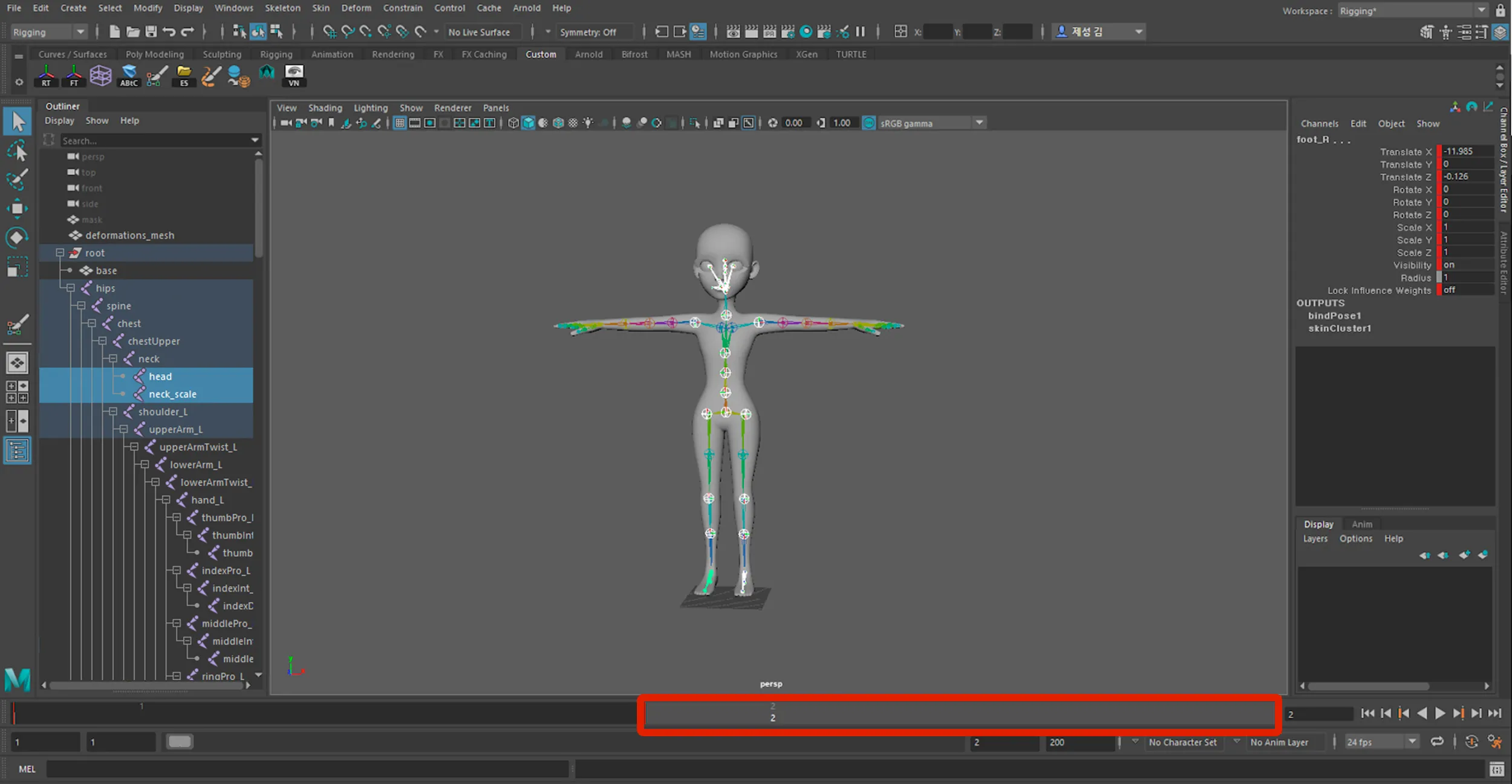
위의 작업을 마친 후 조인트 위치 변형값을 계산합니다.
- 2frame에서 1frame 값을 빼면 변형값이 나옵니다.
- 조인트 위치 변형값은 체형 변형 후에 각 조인트 위치에 더해질 데이터 값이 됩니다.
- 변형 값을 다 구했으면 2frame에서 모든 조인트의 key를 지워줍니다.
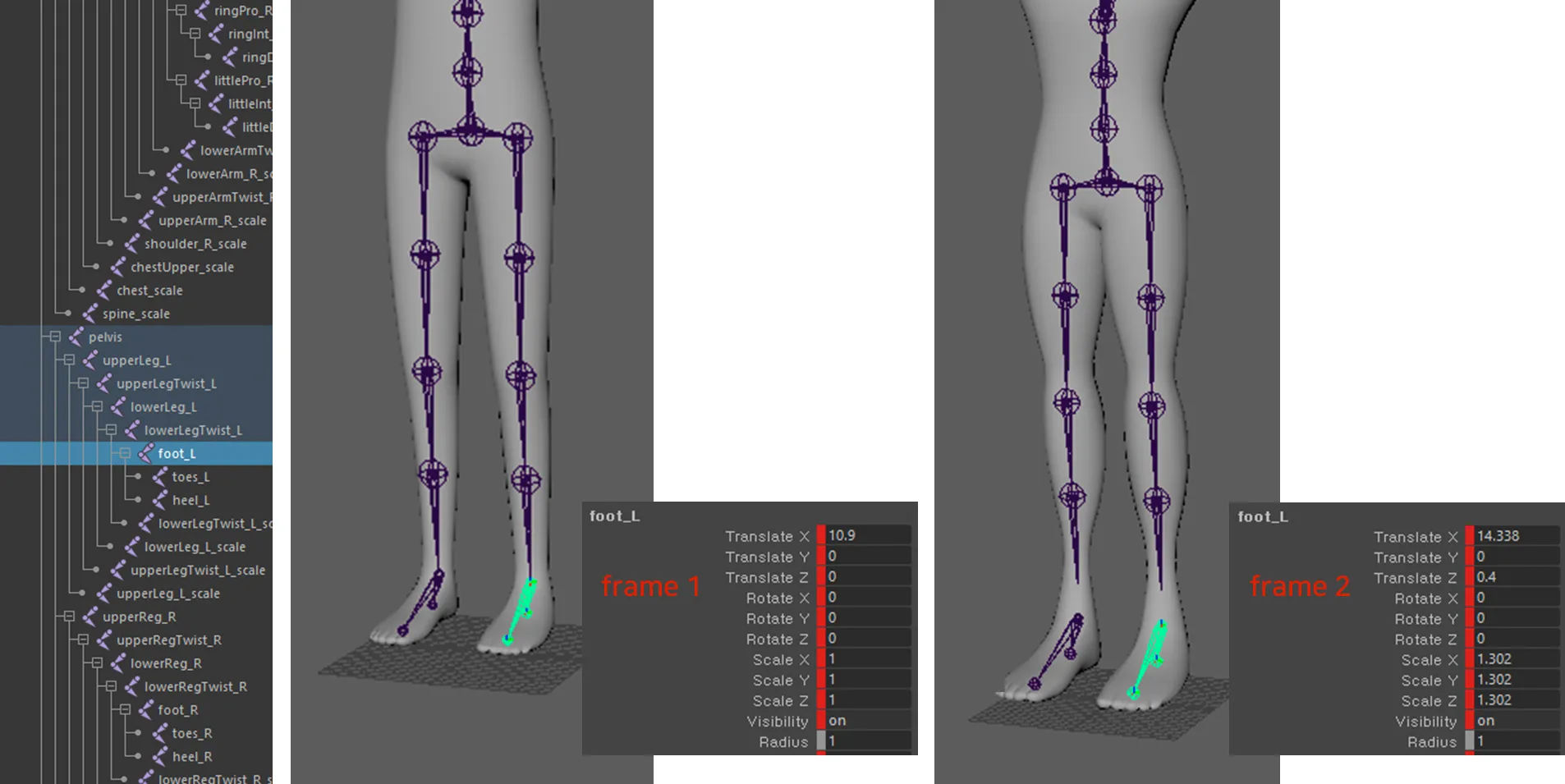
hips 조인트 안에 deformations 그룹을 만들어주고 그룹 안에 언더바 + 해당 조인트 이름으로 설정한 빈 그룹들을 생성합니다. ex) _root
👍 각 조인트의 최종 값은 기존값에 변형값을 더해주면 됩니다.
ex) _foot_L의 최종 값 Translate X = 14.338(변형값) - 10.9(기존값) = 3.438 Translate Y = 0 Translate Z = 0.4 - 0 = 0.4 Scale X = 1.302 Scale Y = 1.302 Scale Z = 1.302 (스케일값은 변경값을 넣습니다.)
❗️ 아래 내용을 꼭 읽어주세요.
- 만약 전체 크기를 조절하고 싶다면 _root에 scale 값을 넣어주세요. 이때 scale X, Y, Z는 동일한 수치여야 합니다.
- _root에 translate, rotate 값이 들어갈 경우 리젝 사유가 됩니다.
- _hips에 scale 값은 조절하지 말아주세요.(_root로 전체적인 크기를 조절할 수 있습니다.)
- 수치 값이 들어가지 않는 조인트 네임은 삭제해도 좋습니다.
- 다리나 팔, 몸통 등 신체의 일부를 조절할 경우 translate 값으로 수정하세요.(잘못된 scale 값으로 변형 시 애니메이션 적용 후 문제가 발생합니다.)
- rotate 값이 들어가거나 과도한 변형 및 크기 조절은 리젝 사유에 해당합니다.(ZEPETO 캐릭터의 _root scaleAll 값은 0.3-1.35 사이로 제한됩니다.)
- 제공되는 fbx파일 내 deformations에 들어있는 조인트 네임이 아닌 다른 조인트 네임은 사용할 수 없습니다.
- scale 값의 경우 최대한 scale 조인트만 사용해주세요.(일부 아이템이 따라오지 못할 수 있습니다.)
- 다리 길이를 늘렸을 경우, _hips 높이를 조절하여 발 위치가 기존보다 낮아지지 않게 합니다.(발이 땅에 파묻힐 경우, 심사에서 거절될 수 있습니다.)
앞서 구한 각 조인트의 최종 값을 넣어줍니다.
- deformaitons 그룹을 보면 비어있는 조인트 그룹들이 있습니다. 앞서 구한 각 조인트의 변형 값을 넣어줍니다.
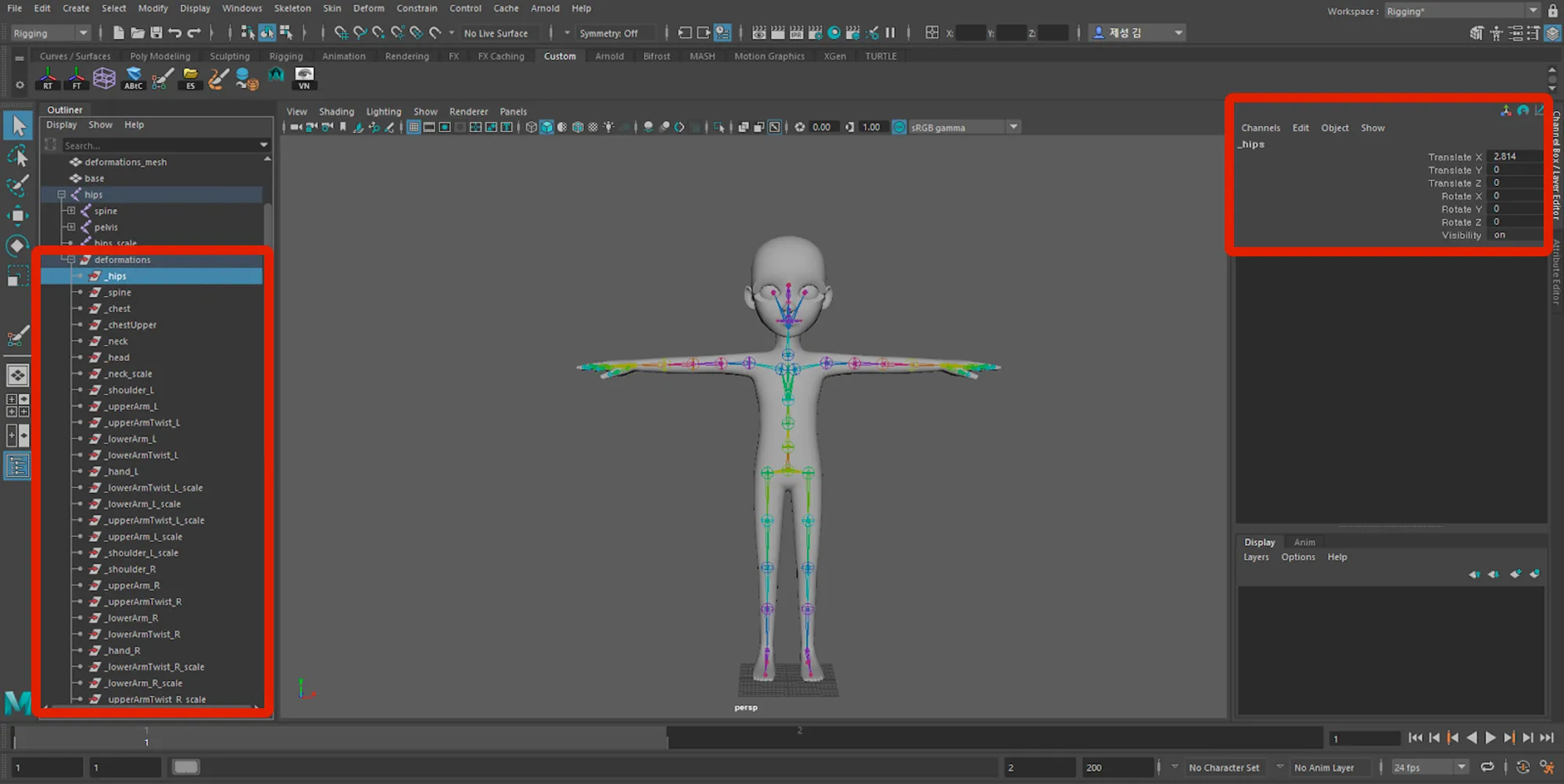
mask, deformations_mesh, hips조인트, deformations그룹을 제외한 나머지를 모두 지워주고 fbx로 내보내기를 합니다.
- 조인트에 있는 키값을 제거, hips조인트를 root 그룹에서 빼 줍니다.
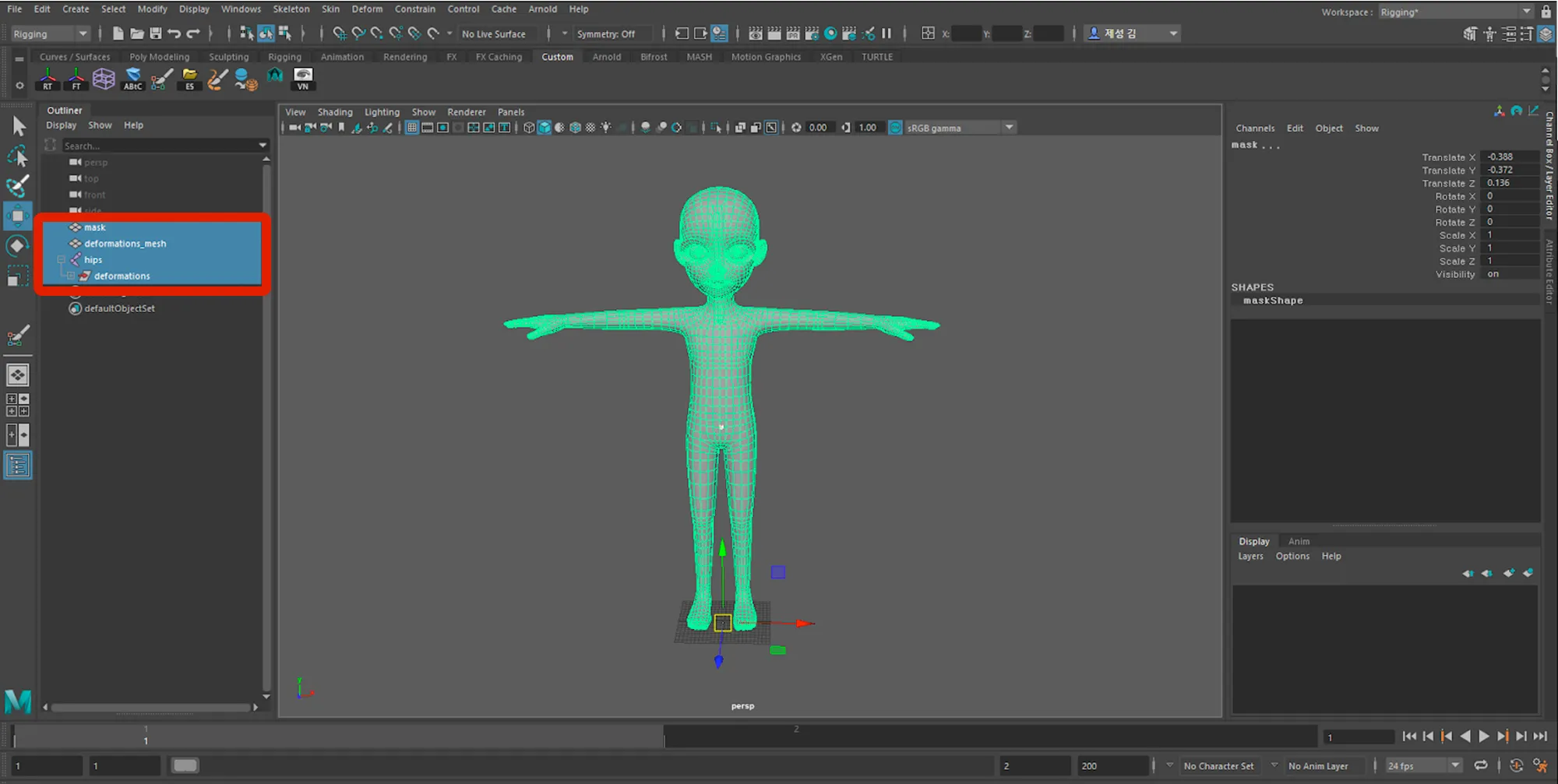
Unity에서 모든 텍스처 프로세스를 완료한 후 ZEPETO 스타일로 변환 메뉴를 통해 .fbx 파일을 prefab으로 변환합니다.
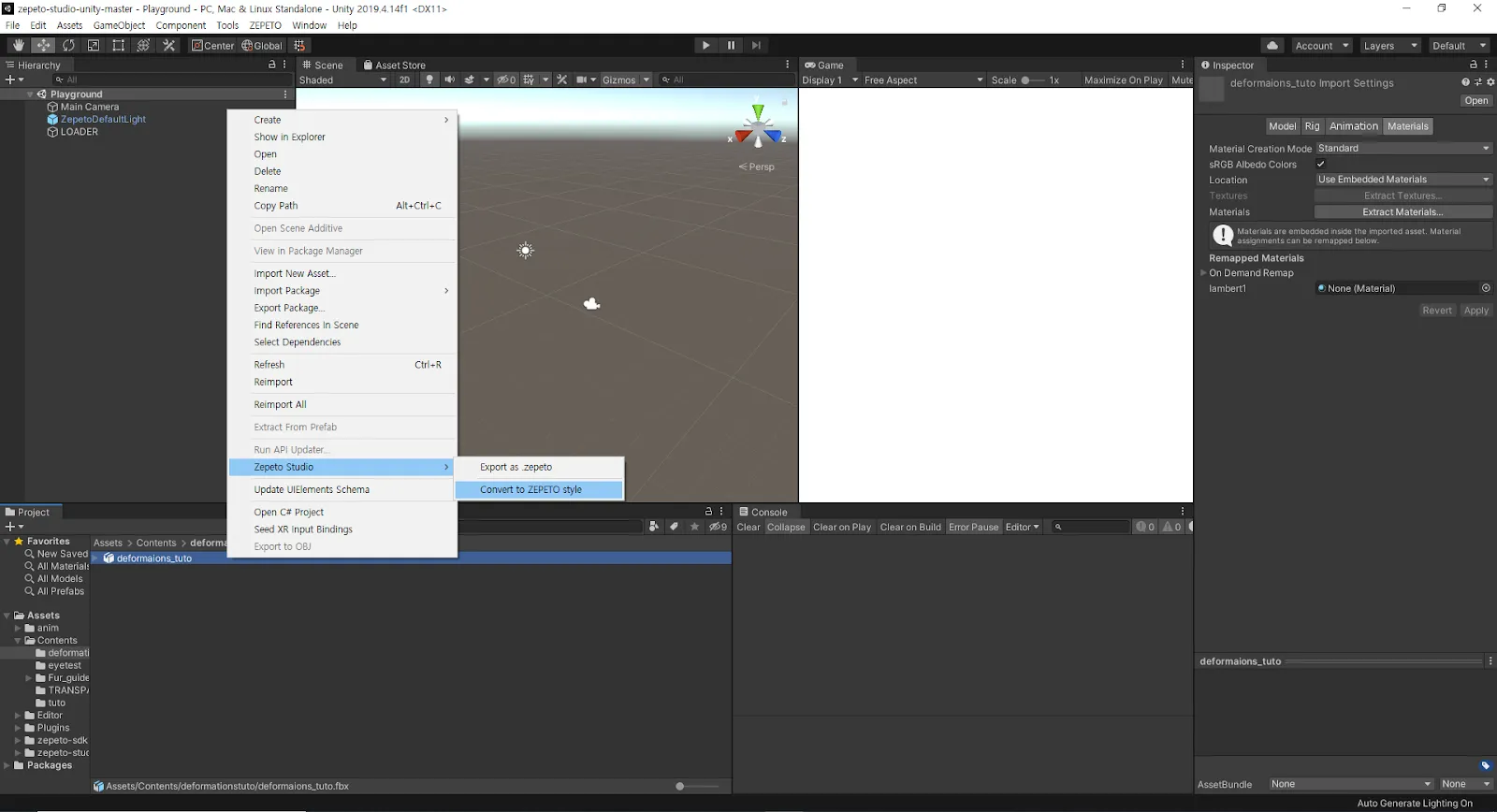
만들어진 prefab에 Skinned Mesh Renderer를 체크 해제합니다.
- 3D 툴과 Unity의 축 방향과 사이즈 단위가 다르기 때문에 prefab 상태에서 deformations 그룹 아래 수치를 편집이 아닌 3D툴에서 편집하고 가져와야 합니다.
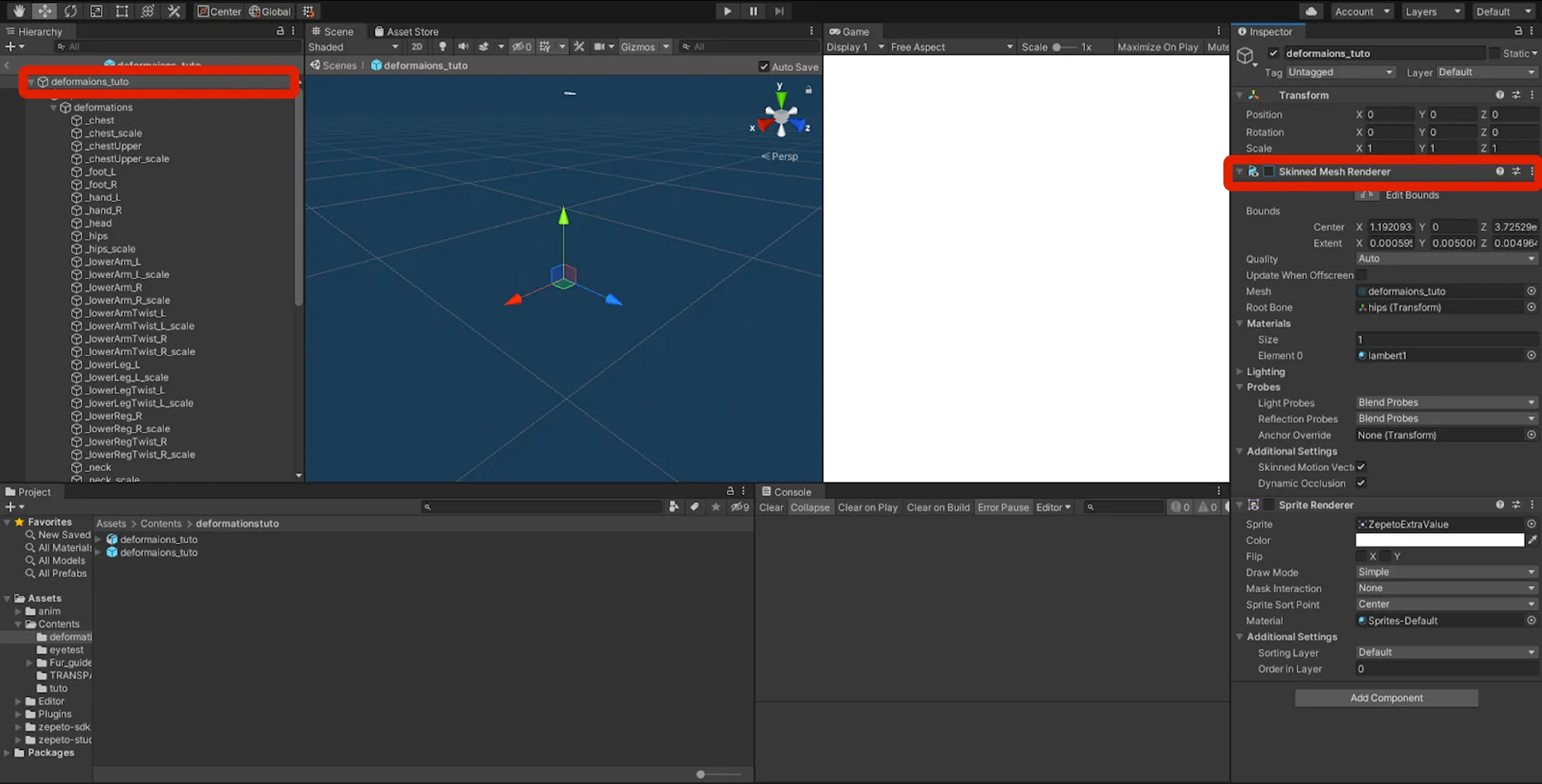
❗️ 주의사항 변형 값은 체형과 중복 적용되지 않기 때문에 체형을 바꿨을 때, 바뀌지 않는 것이 정상입니다.
Scene을 플레이하여 수정한 prefab을 적용합니다. 의도한대로 적용이 되었다면 prefab 선택 후 ZEPETO Studio -> Export as .ZEPETO를 해서 .ZEPETO파일을 생성합니다.